Nu vă puteți conecta la contul Office 365 poate fi foarte enervant, mai ales dacă primiți și codul de eroare 700003: „Ceva n-a mers bine
Organizația dvs. a șters acest dispozitiv. Pentru a remedia acest lucru, contactați administratorul de sistem și furnizați codul de eroare 700003′.
Cum se remediază eroarea Office 365 700003
1. Utilizați Office 365 online
Dacă într-adevăr trebuie să vă folosiți contul Office 365 și nu aveți suficient timp pentru a încerca să depanați această problemă, puteți accesa Word sau Excel online.
Codul de eroare 700003 împiedică rularea aplicațiilor Office pe desktop, dar totul ar trebui să funcționeze bine online.
2. Deconectați contul problematic
Deconectarea contului care a declanșat eroarea 70003 este o altă soluție rapidă care ar putea rezolva această problemă.
- Deschide Setări aplicația
- Mergi la Conturi
- Selectați Accesați serviciu sau școală

- Găsiți contul pe care nu îl puteți utiliza și selectați Deconectat
- Așteptați până când contul este deconectat
- Încercați să vă conectați din nou la Office folosind numele de utilizator și parola obișnuite.
3. Ștergeți contul problematic
Dacă deconectarea contului nu a funcționat, puteți încerca să-l ștergeți de pe computer.
- Lansați Setări aplicația
- Navigheaza catre Conturi
- Selectează Accesați serviciu sau școală opțiune
- Ștergeți contul
- Conectați-vă din nou la profilul Outlook.
4. Scoateți complet dispozitivul
Această soluție este una complexă. Folosiți-l numai dacă sunteți un utilizator avansat sau un administrator IT.
- Dezactivați politica de grup pentru înregistrarea automată a dispozitivului.
- Dacă setarea respectivă este deja configurată în mediul dvs., ar trebui să o găsiți pe aparat. Dacă intrarea nu este disponibilă, înseamnă că nu este configurată pe computer și nu trebuie să faceți nimic.
- Descarca instrumentul Psexec și extrageți-l în folderul PSTools
- Lansați promptul de comandă ca administrator
- Deschideți folderul PSexec
- Rulați psexec -sid cmd.exe comanda
- Un nou prompt de comandă va apărea pe ecran (în context de sistem)
- Pentru a anula înregistrarea dispozitivului, rulați dsregcmd /leave comanda
- Reporniți mașina dvs
- Verificați starea mașinii dvs. folosind dsregcmd /status.
5. Eliminați contul și dispozitivul
Această soluție este un fel de hibrid între a treia și a patra soluție. Pentru unii utilizatori, utilizarea soluțiilor respective în mod individual nu a funcționat. Dar au reușit să rezolve problema după ce au combinat pașii din ambele metode.
Iată ce trebuie să faci:
- Accesați Setări → Conturi → Accesați serviciul sau școala și eliminați contul
- Lansați Command Prompt sau PowerShell ca administrator
- Introduceți dsregcmd /leave comanda
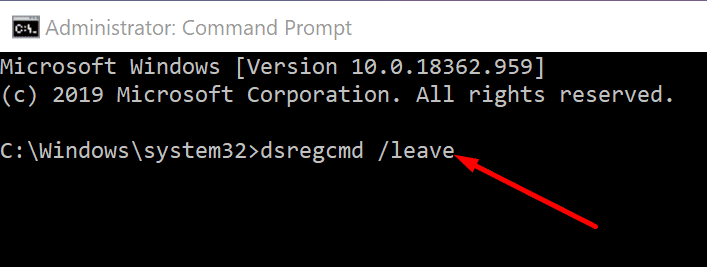
- Introduceți dsregcmd /status comandă pentru a vă asigura că dispozitivul nu mai apare listat sub Azure AD
- Înregistrați din nou dispozitivul problematic.
Spune-ne ce soluție a funcționat pentru tine.